主要参考官方教程点击跳转-官方安装教程
https://docs.opencv.org/3.4.14/d2/de6/tutorial_py_setup_in_ubuntu.html
官方安装教程,记得将网页中左上角版本号换成自己对应版本的版本号
注意:OpenCV安装路径禁止中文路径
1、下载源码
OpenCV各个版本下载链接点击跳转-版本链接

直接进入github下载工程zip文件,然后直接在主目录解压即可。
2、在OpenCV的解压目录下打开终端,输入以下命令
mkdir build
cd build
# 在此安装软件doxygen,方便后续文档编译
sudo apt install doxygen cmake
sudo apt install libgtk2.0-dev pkg-config
cmake -D CMAKE_BUILD_TYPE=Release -D BUILD_DOCS=ON -D BUILD_EXAMPLES=ON -D OPENCV_GENERATE_PKGCONFIG=ON -D CMAKE_INSTALL_PREFIX=/usr/local .. # 注意前边有两个点,别忘复制
# 在build目录下输入命令:
make -j7
# 进入/build/doc/目录下编译文档文件
cd doc/
make -j7 doxygen
# 返回至/build目录
cd ..
sudo make install
3、检验安装是否成功
# 返回至opencv主目录,执行切换至samples/cpp文件目录下
cd ..
cd samples/cpp
g++ edge.cpp `pkg-config opencv --cflags --libs` -o test
./test
成功的话,显示:

错误1:error while loading shared libraries: libopencv_highgui.so.3.4: cannot open shared object file
locate libopencv libopencv_highgui.so.3.4

抛开Anaconda下的opencv路径,可以看到矩形框包含的libopencv_highgui.so.3.4路径
在/etc/ld.so.conf.d目录下新建一个opencv.conf文件并将其内容写入刚才找到的库的路径。
cd /etc/ld.so.conf.d
sudo vim opencv.conf
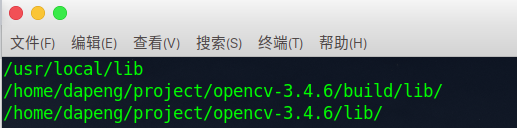
重新加载一下即可
sudo ldconfig
错误2:符号链接错误:/sbin/ldconfig.real:/usr/local/cuda-10.2/targets/x86_64-linux/lib/libcudnn.so.7 is not a symbolic link
错误原因:提示出错的目录下有两个相似文件,libcudnn.so.7和libcudnn.so.7.6.5
解决办法:进入出错的目录/usr/local/cuda-10.2/targets/x86_64-linux/lib/文件夹下,执行命令
sudo ln -sf libcudnn.so.7.6.5 libcudnn.so.7 # 一定要进入提示出错的目录下执行命令
sudo ldconfig # 重新加载